реклама
Ако все още използвате Adobe Acrobat Reader за PDF документи, време е да продължите. Това е една от най-известните програми, съществуващи досега, защото удря трифекта на лошото потребителско изживяване: бавно стартиране, раздути и ненужни функции и твърде много уязвими места в сигурността.
С толкова много налични алтернативи, няма причина да продължавате да използвате Adobe Reader Ето защо не ви трябва Adobe ReaderAdobe Reader е раздут, бавен и задължен. Накратко, не е необходимо. Имате ли нужда от PDF Reader изобщо? Показваме ви как да отваряте PDF файлове без Adobe Reader. Прочетете още . Всъщност повечето съвременни системи се зареждат с приложения, които могат да четат PDF файлове и ако нямате такъв, винаги можете да разчитате на уеб браузъра си. Тези дни, базирани на браузъра PDF четци са повече от добри PDF Reader vs. Браузър: Кой PDF Viewer е най-подходящ за вас?PDF четецът често е един от първите инструменти, които хората инсталират на новия си компютър. Това не е бляскаво или секси, но е жизненоважно средство в арсенала ви за производителност. Или е така? Прочетете още ако всичко, от което се нуждаете, е способността да четете (не редактирате).
Въпреки това, все още е интелигентно да поддържате лек PDF четец в системата си. Отървете се от Adobe Reader и започнете да използвате една от тези алтернативи. Ще се чудите как сте издържали толкова дълго на най-лошия PDF четец, познат на човека.
Поддържани формати: CBR, CBZ, CHM, EPUB, MOBI, PDF, XPS
Sumatra PDF е най-добрият вариант за леко четене на PDF. Просто няма състезание. Това е вече повече от десетилетие и все още се развива активно. Използвам го като основен PDF четец близо пет години и никога не съм обмислял да търся замяна.

Той има три основни предимства, които го поставят над всички останали. Първо, изпълнимият файл е под 7 MB, което е забележително в сравнение със 150+ MB на раздуто приложение като Adobe Reader. Второ, той е светкавично бърз и зарежда дори големи PDF файлове с мигновено око. Трето, интерфейсът е изключително минимален, за да увеличите максимално свойството на екрана. Това е прекрасно за устройства с по-малък екран.
И се предлага както в преносими, така и инсталируеми версии. Достатъчно мъничък е, за да се носиш на USB флаш устройство с всякакъв размер и ще можеш да четеш PDF файлове навсякъде.
Изтегли — Суматра PDF (Безплатно)
Поддържани формати: PDF
SlimPDF Reader много прилича на PDF в Суматра в много отношения. Те имат същите цели, що се отнася до дизайна и намерението, а разликите между тях са по-скоро незначителни. Накратко, тези две приложения са най-добрият ви залог за леко четене на PDF и трябва да опитате и двете, за да видите кое от тях Усеща по-добре за теб.
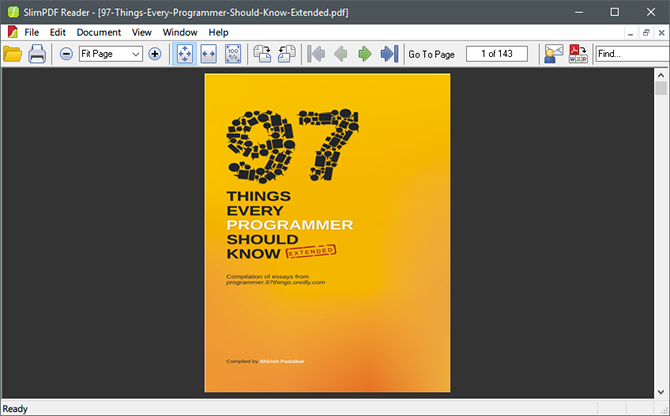
Едно нещо, което ще забележите веднага, е неговият малък размер. Докато изпълнимият PDF файл на Sumatra се предлага на около 7 MB, пълната инсталация на SlimPDF Reader не отнема дори 5 MB. Разбира се, ние говорим стотинки в голямата схема на модерните твърди дискове с размер на терабайт, но малки приложения като това са толкова редки, че е впечатляващо да се види.
Единственият му основен недостатък е липсата на преносима версия, която обикновено не би била проблем, който си струва да се споменава, освен преносимостта е голяма причина да се използва леко приложение за пълнофункционална алтернатива и това със сигурност е вярно за PDF читатели.
Изтегли — SlimPDF четец (Безплатно)
Поддържани формати: PDF
PDF-XChange Viewer всъщност е преустановен, като всички негови функции са пренесени и включени в PDF-XChange Editor. Все пак можете да изтеглите последната версия на PDF-XChange Viewer и да я използвате като лек PDF четец. Просто не очаквайте никакви актуализации.
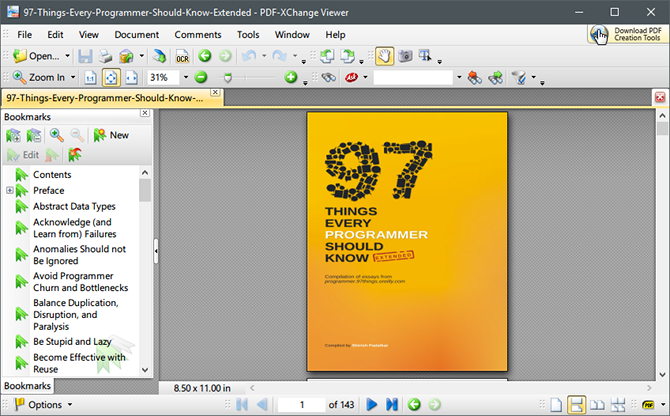
Защо да използвате това приложение, когато Sumatra PDF и SlimPDF Reader вече съществуват? Тъй като PDF-XChange Viewer не цели да бъде свръхлек или баребоун. Това е решение по средата на пътя: разумни размери за инсталиране и бърза производителност, но пълни с изящни функции като разглеждане на табулатори, OCR за изображения, коментари и пояснения, криптиране и пароли, отметки, и още.
PDF-XChange Viewer се предлага в няколко инсталационни формата, както и в преносима версия, която се предлага с малко над 21 MB. Ако можете да преодолеете остарелия интерфейс, това е най-добрият избор, когато се нуждаете от компромис между скорост, размер и функции.
Изтегли — PDF-XChange Viewer (Безплатно)
Поддържани формати: CBZ, EPUB, PDF, XPS
MuPDF е толкова лек, че дори няма графичен интерфейс - трябва да го стартирате от командния ред, като използвате mupdf [път към файл.pdf] и определени опции могат да бъдат зададени само с помощта на параметри на стартиране (например, -p [парола] за да отворите документи, защитени с парола).
Не е за всеки, но е отличен за фанатици и ветерани от командния ред.

След отваряне на PDF документ, цялата навигация се извършва с помощта на клавишни комбинации. Проверете ръководството за употреба на MuPDF, за да видите какви са тези преки пътища. Всъщност е доста продуктивен, ако успеете да преодолеете първоначалната крива на обучение. Забележителните функции включват прозрачност, пояснения, криптиране, търсене и други. Плюс това е отворен код, така че можете сами да го разширите, ако желаете.
Друг аспект, който трябва да се отбележи, е, че MuPDF е специално пригоден за вярност на PDF. Той е най-верният, когато става дума за PDF файлове с висока резолюция, антиазидна графика. Разбира се, това е от значение само ако имате за начало висококачествени PDF документи, но ако го направите, ще забележите разликата.
Изтегли — MuPDF (Безплатно)
Какво използвате за четене на PDF файлове?
Ако тези приложения са може би също лек за вас или ако сте решили, че лек четец не е точно това, от което се нуждаете, тогава препоръчваме да проверите тези отлични PDF четци за Windows. И защо да спрем дотам? Помислете за инсталиране на a лека алтернатива за четене на файлове в Office 6 леки алтернативи на Open Office и PDF файловеНе запушвайте системата си с излишно количество. За случайно разглеждане на PDF и Office файлове можете да използвате компактни приложения и изобщо може да не ви е необходим допълнителен софтуер. Прочетете още , също.
Имайте предвид, че можете да направите повече от просто „четене“ на PDF файлове Как да редактирате, комбинирате и подписвате PDF файл безплатноПоказваме ви как да разделяте, обединявате, намалявате размера и правите всякакви магии с PDF файлове. Прочетете дали сте готови да вземете PDF документите си на следващото ниво! Прочетете още . Там има инструменти за извличане на изображения от PDF документи 5 Инструменти за извличане на изображения от PDF файловеПонякога трябва да извлечете изображения от PDF файл и да ги използвате в документи на Word, уеб страници и презентации на PowerPoint. Дръжте тези пет инструмента близо до работата. Прочетете още и няколко начини за намаляване или компресиране на PDF файлове Как да компресирате PDF файл, да намалите размера на файла и да го направите по-малъкТова ръководство обхваща как да направите PDF файл по-малък и ръчно да намалите размера му с помощта на прости програми и инструменти. Прочетете още , например. Използването на лек PDF четец е само първата стъпка към овладяване на продуктивен PDF работен процес.
Какво е Вашият любим начин за четене на PDF файлове: в браузър или със специално приложение? Има ли добри алтернативи, съвети или трикове, които сме пропуснали? Уведомете ни в коментар по-долу!
Image Credit: Africa Studio чрез Shutterstock.com
Джоел Лий има B.S. в областта на компютърните науки и над шест години професионален опит в писането. Той е главен редактор на MakeUseOf.


